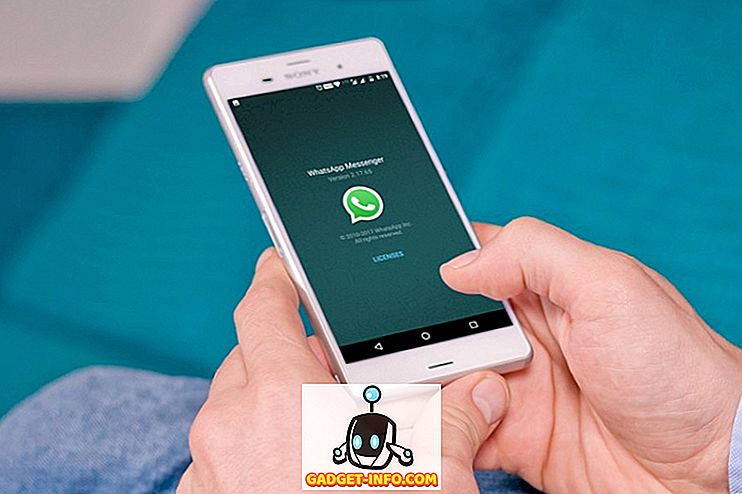Se giochi spesso sul tuo computer usando un monitor tradizionale, avresti sicuramente notato problemi di tearing dello schermo. Questo è più evidente nei giochi dal ritmo incalzante quando fai rapidamente una panoramica con il mouse. Il motivo per cui ciò accade è dovuto al fatto che la velocità di rendering della scheda grafica non è sincronizzata con la frequenza di aggiornamento del monitor. Supponiamo che tu disponga di un monitor a 60 Hz in grado di visualizzare fino a 60 fps, ma la tua GPU esegue rendering a qualsiasi livello superiore a 60. Come risultato di ciò, noterai che alcuni oggetti non sono perfettamente allineati, ostacolando così la tua sessione di gioco. Bene, NVIDIA ha una soluzione per voi ragazzi, purché possediate una scheda grafica GeForce GTX di Pascal o Maxwell. Prima di farti sapere come abilitare la funzione NVIDIA Fast Sync sul tuo computer, discutiamo di cosa fa effettivamente questa tecnologia:
Che cos'è NVIDIA Fast Sync e come si confronta con V-Sync?
NVIDIA Fast Sync è la soluzione più recente della società per risolvere tutti i problemi di lacerazione dello schermo, mantenendo al minimo la latenza, rendendola quindi un'opzione molto migliore rispetto alla tradizionale tecnologia V-Sync. Uno dei maggiori svantaggi nell'attivare V-Sync per i giochi è l'input lag, che ostacola l'esperienza di gioco, specialmente se giochi a ritmi frenetici. Oggigiorno, la maggior parte dei giocatori preferisce mantenere la V-Sync disabilitata poiché la latenza potrebbe persino superare i 100 ms. Con Fast Sync, non è affatto così, poiché la latenza è significativamente ridotta al minimo e molto vicino a ciò che si otterrebbe quando V-Sync è disattivato.

NVIDIA riesce a renderlo possibile introducendo un nuovo ulteriore " Last Render Buffer " che si trova proprio tra il buffer Front e Back. Inizialmente, la GPU esegue il rendering di un frame nel buffer Back, quindi il frame nel buffer Back viene immediatamente spostato nell'ultimo buffer di rendering. Dopo questo, la GPU esegue il rendering del fotogramma successivo nel buffer posteriore e mentre ciò accade, il fotogramma nell'ultimo buffer renderizzato viene spostato nel buffer anteriore. Ora il buffer dell'ultimo rendering attende il fotogramma successivo, dal buffer posteriore. Nel frattempo, il buffer Front subisce il processo di scansione e l'immagine viene quindi inviata al monitor. Ora, l'ultimo buffer di rendering invia la cornice al buffer frontale per la scansione e la visualizzazione sul monitor. Di conseguenza, il motore di gioco non viene rallentato poiché il buffer di back è sempre disponibile per il rendering della GPU, e non si verifica una lacerazione dello schermo perché c'è sempre un frame store nel buffer frontale per la scansione, grazie all'inclusione del buffer Last Rendered.

Vale la pena notare che Fast Sync funziona solo quando la GPU esegue il rendering a un frame rate sopra la frequenza di aggiornamento dei monitor . Ciò significa che continuerai a subire uno strappo dello schermo se la GPU sta eseguendo il rendering a una frequenza fotogrammi inferiore alla frequenza di aggiornamento del monitor. Per risolvere questo problema, avrai bisogno di un monitor G-Sync che elimini lo strappo dello schermo riducendo la frequenza di aggiornamento del monitor alla velocità di rendering della GPU. Detto questo, G-Sync non elimina lo strappo dello schermo se la velocità di rendering della GPU è superiore alla frequenza di aggiornamento del monitor. In conclusione, se si mira a eliminare completamente tutti i problemi di lacerazione dello schermo, è necessario abilitare anche Fast-Sync, in un monitor con funzionalità G-Sync.
Abilita sincronizzazione rapida usando il pannello di controllo NVIDIA
Se si dispone di una scheda grafica GeForce GTX supportata che è GTX 960 o più recente, sarà possibile abilitarla facilmente sul pannello di controllo NVIDIA. Questo software viene fornito con i driver grafici e non è necessario installarlo separatamente. Quindi, segui semplicemente i passaggi seguenti per ottenere questo risultato in un batter d'occhio:
- Fai clic con il tasto destro in qualsiasi punto del desktop e fai clic su "NVIDIA Control Panel" per aprire il software.

- Ora, fai clic su "Gestisci impostazioni 3D" che si trova nel pannello di sinistra del software.

- Una volta terminato, scorrere verso il basso nel riquadro di destra e fare clic sull'opzione " Vertical Sync" . Ora, selezionare "Veloce" dal menu a discesa e fare clic su "Applica" per salvare queste impostazioni.

Bene, questo è praticamente tutto quello che devi fare per abilitare NVIDIA Fast Sync sul tuo computer. Tuttavia, devi assicurarti che V-Sync sia disattivato su tutti i tuoi giochi, poiché alcuni giochi hanno questa opzione attivata per impostazione predefinita, in seguito alla quale Fast-Sync potrebbe non funzionare come previsto. Di solito può essere disabilitato andando alle impostazioni grafiche / video di qualsiasi gioco.

VEDERE ANCHE: Come configurare e configurare NVIDIA G-Sync
Usa Fast Sync per eliminare i problemi di lacerazione dello schermo
Bene, se hai un monitor normale con una GPU capace che è in grado di eseguire il rendering a una frequenza di fotogrammi superiore alla frequenza di aggiornamento del monitor, Fast-Sync sarà in grado di risolvere completamente tutti i problemi di lacerazione dello schermo, introducendo solo un lag minimo. Beh, non devi nemmeno spendere una fortuna per l'acquisto di un monitor G-Sync. Tuttavia, se disponi di un monitor G-Sync, ma la tua GPU sta eseguendo il rendering a una frequenza fotogrammi superiore alla frequenza di aggiornamento del monitor, continuerai ad affrontare problemi di lacerazione dello schermo fino a quando non abiliti Fast-Sync. Riteniamo che NVIDIA abbia fatto un lavoro fenomenale introducendo questa nuova tecnologia che può davvero avvantaggiare i giocatori che hanno avuto diversi problemi con il tradizionale V-Sync. Bene, cosa ne pensate di Fast Sync? L'hai già provato? Assicurati di inserire le tue preziose opinioni nella sezione commenti in basso.